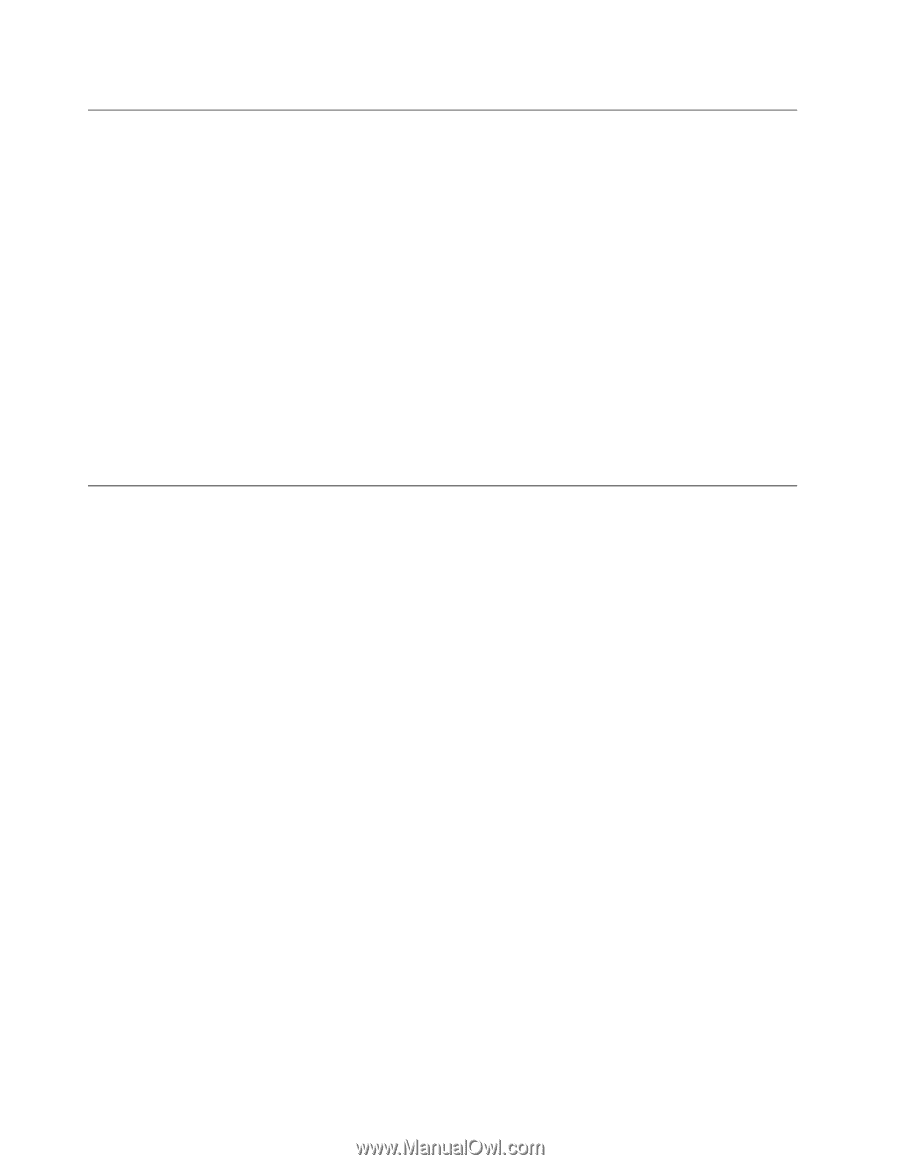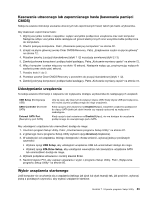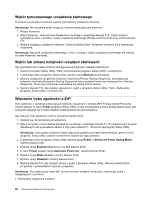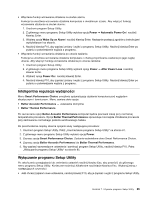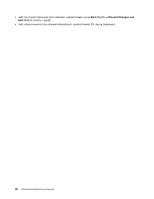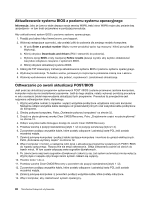Lenovo ThinkCentre M91 (Polish) User guide - Page 102
Aktualizowanie systemu BIOS z poziomu systemu operacyjnego
 |
View all Lenovo ThinkCentre M91 manuals
Add to My Manuals
Save this manual to your list of manuals |
Page 102 highlights
Aktualizowanie systemu BIOS z poziomu systemu operacyjnego Informacja: Jako że Lenovo stale ulepsza swoje serwisy WWW, treść stron WWW może ulec zmianie bez uprzedzenia - w tym treść przywołana w poniższej procedurze. Aby zaktualizować system BIOS z poziomu systemu operacyjnego: 1. Przejdź pod adres http://www.lenovo.com/support. 2. Wykonaj następujące czynności, aby znaleźć pliki do pobrania dla swojego modelu komputera: a. W polu Enter a product number (Wpisz numer produktu) wpisz typ maszyny i kliknij przycisk Go (Wykonaj). b. Kliknij odsyłacz Downloads and drivers (Pliki i sterowniki do pobrania). c. Wybierz opcję BIOS z listy rozwijanej Refine results (Zawęź wyniki), aby szybko zlokalizować wszystkie odsyłacze związane z systemem BIOS. d. Kliknij odsyłacz aktualizacji systemu BIOS. 3. Kliknij plik TXT zawierający instrukcje aktualizowania systemu BIOS z poziomu systemu operacyjnego. 4. Wydrukuj te instrukcje. To bardzo ważne, ponieważ po rozpoczęciu pobierania znikną one z ekranu. 5. Wykonaj wydrukowane instrukcje, aby pobrać, rozpakować i zainstalować aktualizację. Odtwarzanie po awarii aktualizacji POST/BIOS Jeśli podczas aktualizacji programów systemowych POST i BIOS zostanie przerwane zasilanie komputera, komputer może się nie zrestartować poprawnie. Jeśli do tego dojdzie, należy wykonać poniższą procedurę w celu usunięcia źródeł niepowodzenia aktualizacji tych programów. Procedura ta powszechnie jest nazywana odtwarzaniem bloku startowego. 1. Wyjmij wszystkie nośniki z napędów i wyłącz wszystkie podłączone urządzenia oraz sam komputer. Następnie odłącz wszystkie kable zasilające od gniazd elektrycznych oraz wszystkie kable podłączone do komputera. 2. Otwórz pokrywę komputera. Patrz „Otwieranie pokrywy komputera" na stronie 32. 3. Znajdź na płycie głównej zworkę Clear CMOS/Recovery. Patrz „Znajdowanie części na płycie głównej" na stronie 12. 4. Odłącz wszystkie kable blokujące dostęp do zworki Clear CMOS/Recovery. 5. Przestaw zworkę z pozycji standardowej (styki 1 i 2) w pozycję serwisową (styki 2 i 3). 6. Z powrotem podłącz wszystkie kable, które zostały odłączone i zainstaluj kartę PCI, jeśli została wcześniej wyjęta. 7. Zamknij pokrywę komputera i podłącz kable zasilające komputera i monitora do gniazd elektrycznych. Patrz „Kończenie wymiany części" na stronie 72. 8. Włącz komputer i monitor, a następnie włóż dysk z aktualizacją programów systemowych POST i BIOS do napędu optycznego. Rozpocznie się sesja odtwarzania. Sesja odtwarzania zajmie od dwóch do trzech minut. W tym czasie usłyszysz serię sygnałów dźwiękowych. 9. Po zakończeniu sesji seria sygnałów dźwiękowych zakończy się, zaś system automatycznie się wyłączy. Wyjmij dysk z napędu optycznego zanim system całkiem się wyłączy. 10. Powtórz kroki 1 do 4. 11. Przestaw zworkę Clear CMOS/Recovery z powrotem do pozycji standardowej (styki 1 i 2). 12. Z powrotem podłącz wszystkie kable, które zostały odłączone i zainstaluj kartę PCI, jeśli została wcześniej wyjęta. 13. Zamknij pokrywę komputera i z powrotem podłącz wszystkie kable, które zostały odłączone. 14. Włącz komputer, aby zrestartować system operacyjny. 88 ThinkCentre Podręcznik użytkownika